L'écosystème est probablement l'élément qui distingue le plus Apple. Grâce à cela, la société de Cupertino parvient à connecter tous ses appareils, garantissant un utilisation homogène et sans aucun doute productive. Comme tout, cependant, même cet écosystème a des défauts, voire, dans ce cas, un réel manque. Nous parlons de la possibilité de visualiser l'état de la batterie d'un iPhone, à travers l'écran d'un Mac.Aujourd'hui, nous allons donc comprendre comment résoudre d'une manière absolument simple et rapide.
Comment ajouter un widget de batterie sur Mac
Vous connaissez le widget «Batterie» présent sur iPhone et iPad ? Pour une raison étrange, Apple a décidé de ne pas l'inclure également sur macOS. C'est un problème presque insignifiant pour la société de Cupertino, qui pourrait tout régler en une seconde. Le fait est qu'à ce jour, il n'y a rien de tel, et pour cette raison, nous utiliserons l'application « Widget de piles » (3,37 €, essai gratuit). Avant de penser au service susmentionné, il faudra cependant connecter l'iPhone au Mac via Wi-Fi.
- Connectez l'iPhone à Mac via un câble
- Avril il "Chercheur" en bas à gauche du quai
- Dans la barre latérale gauche, sous la rubrique "Dispositifs", cliquez sur le nom de l'iPhone connecté
- Dans la section générale qui apparaît, cochez la case "Afficher cet appareil sous le réseau Wi-Fi"
- Déconnectez l'iPhone du Mac
Malheureusement, l'application ne fonctionnera correctement que lorsque les deux appareils sont ensemble connecté au même réseau Wi-Fi. Passons maintenant à l'application. Tout d'abord, il doit évidemment être téléchargé à partir de ce lien (vous choisissez de l'acheter directement ou de commencer par l'essai gratuit).
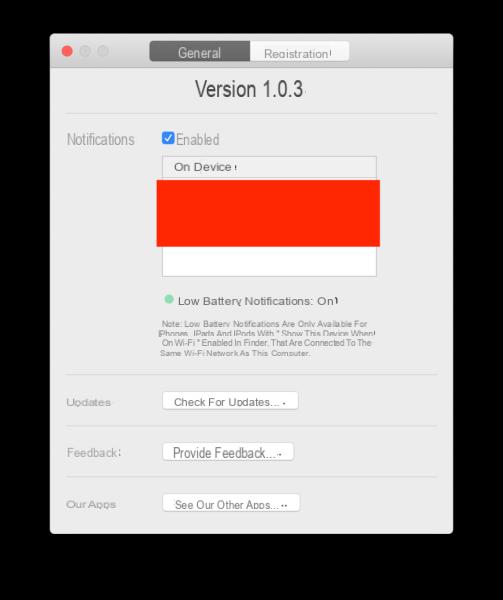
- Lancer l'application "Piles" vient de télécharger sur Mac
- Cliquez sur l'onglet "Général"
- Assurez-vous que la coche "Activer" est présent
- Sélectionnez le nom de l'iPhone dans la liste
- Accédez au centre de notification et cliquez sur l'option "Aujourd'hui" en haut
- cliquez "Éditer" en bas puis en haut "+" à la droite de "Piles"
- Conclure avec "Fin" dessous
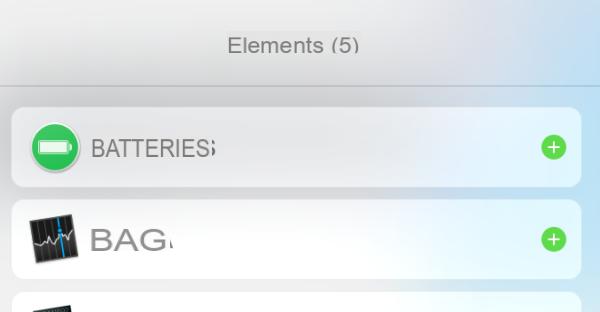
Après quelques secondes, le Mac se connectera correctement à l'iPhone et affichera le pourcentage exact de charge. Évidemment, tout fonctionnera également avec tous les autres appareils, qu'ils soient iPad, claviers, écouteurs, etc.. De retour dans les préférences de l'application, il sera également possible d'activer les notifications dans le cas où l'un des appareils aurait une batterie faible (option déjà active par défaut).
Des doutes ou des problèmes ? Nous vous aidons
Si vous souhaitez rester à jour, abonnez-vous à notre chaîne Telegram et suivez-nous sur Instagram. Si vous souhaitez recevoir de l'aide pour toute question ou problème, rejoignez notre communauté Facebook.


























